Kärki
Haluatko palauttaa poistetut tai kadonneet tekstiviestit iPhonesta tai Androidista? Lue tämä opas ja hanki topcolr-luokitellut menetelmät poistettujen tekstien hakemiseksi iPhonesta ja Androidista.
Kun lataat videoita verkkosivustoilta, jotka ovat SWF-tiedostoja, joita et voi avata Androidissa tai muissa laitteissa. Kuinka voit avata ne ja katsella videoita? Useimmat videoharrastajat ovat kohdanneet tällaisen ongelman. Lataat verkkovideon, se toimii verkkosivustolla hyvin, mutta siitä ei pääse tietokoneellesi, koska mediasoitin ei tue sitä ollenkaan. Koska monet ihmiset eivät tunne SWF: ää ja sitä käytetään laajasti verkossa, aiomme jakaa kaiken, mitä sinun pitäisi tietää tästä tiedostomuodosta, kuten mikä se on ja kuinka avata se.
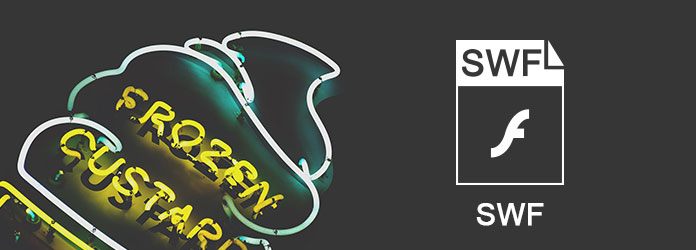
SWF, Small Web Format, on Adobe Flash -säiliö multimediaa, vektorigrafiikkaa ja Action Scriptiä varten. Sen on yleensä luonut Adobe Macromedia, ja sitä tarkastellaan selaimessa Flash-laajennuksen avulla. SWF-tiedostot sisältävät video-, vektoripohjaisia animaatio- ja ääniformaatteja, se on suunniteltu web-muodossa. Tästä syystä SWF-muotoa käytetään laajalti selaimissa. Ei vain videoille, grafiikoille ja äänelle, vaan myös selainpohjaisiin peleihin.
Valitettavasti useimmat videotoistimet eivät ole yhteensopivia SWF: n kanssa, koska se ei ole vakio videotiedostomuoto.
Kuten mainittiin, SWF-tiedostot on suunniteltu verkkoselaimille, joten voit toistaa ne selainikkunassasi yksinkertaisesti vetämällä ja pudottamalla ne Chromeen, Firefoxiin jne. Jos selaimesi ei toista SWF-tiedostoa, tarkista, onko Adobe Flash Player -laajennus on asennettu selaimeesi tai päivitä laajennus.
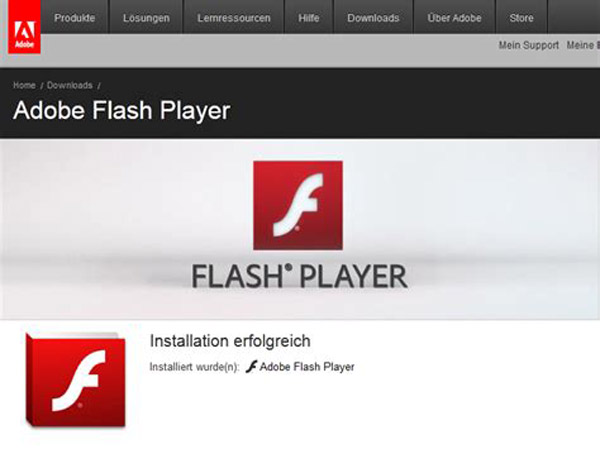
Vaihe 1Siirry selaimellasi osoitteeseen swffileplayer.com ja lataa SWF-tiedostosoitin napsauttamalla "Lataa nyt" -painiketta.
Kärki
Haluatko palauttaa poistetut tai kadonneet tekstiviestit iPhonesta tai Androidista? Lue tämä opas ja hanki topcolr-luokitellut menetelmät poistettujen tekstien hakemiseksi iPhonesta ja Androidista.
Vaihe 2Kaksoisnapsauta asennustiedostoa, napsauta "Seuraava"-painiketta ja asenna se tietokoneellesi noudattamalla näytön avustajaa.
Vaihe 3Avaa sitten SWF-tiedostosoitin, napsauta "Tiedosto" > "Avaa", siirry sitten Avaa-valintaikkunassa sen SWF-tiedoston kohdalle, jota haluat tarkastella, valitse se ja lataa se soittimeen napsauttamalla "Avaa"-painiketta.
Vaihe 4 Kun napsautat "Toista"-painiketta alareunassa, SWF-tiedostosi toisto alkaa.
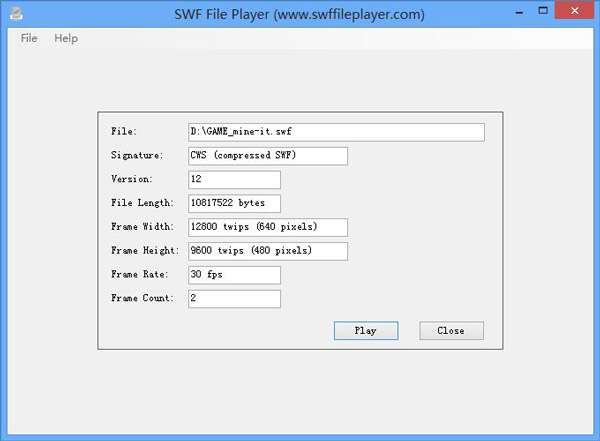
Vaihe 1Lataa Elmedia Player Mac App Storesta ja asenna se Mac-tietokoneellesi.
Vaihe 2 Käynnistä Elmedia Player, löydät sen Sovellukset-kansiosta, jos se on asennettu oikein.
Vaihe 3Napsauta "Tiedosto"-valikkoa laajentaaksesi sitä ja valitse "Avaa". Siirry seuraavaksi SWF-tiedostoon, jota haluat tarkastella.
Vaihe 4 Napsauta "Avaa"-painiketta oikeassa alakulmassa toistaaksesi sen Mac SWF -soittimessa.
Haluat myös lukea: Suosituimmat SWF-soittimet Windows / Mac / Android / iPhone.
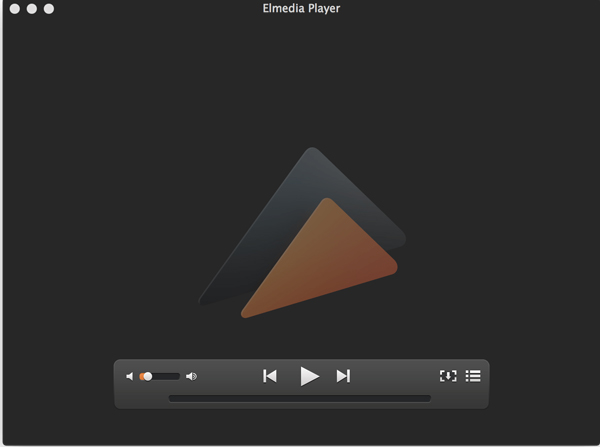
Kuten näet, voit avata SWF: n, ellei sinulla ole omaa soitinta. Vaihtoehtoinen ratkaisu on muuntaa SWF yleisesti käytettyihin videoformaateihin Aiseesoftin avulla SWF -muunnin Ultimate. Sen tärkeimmät ominaisuudet ovat:
Lyhyesti sanottuna, Aiseesoft SWF Converter Ultimate on paras ratkaisu tiedostojen uudelleenkoodaamiseksi toistettaviin videoihin.
Lisätietoja Macista: Muunna ilmaiseksi kaikki videot SWF-tiedostoiksi Macilla.
Käytämme MP4 esimerkki näyttääksesi SWF-muuntimen käytön työnkulun.
Vaihe 1 Tuo SWF sisään paras video muunnin
Lataa oikea SWF Converter Ultimate -versio ja asenna se tietokoneellesi. Käynnistä sovellus ja napsauta "Lisää tiedosto" -valikkoa tuodaksesi SWF-tiedostot, jotka haluat muuntaa. Tai voit vetää ja pudottaa tiedostot suoraan ikkunaan.
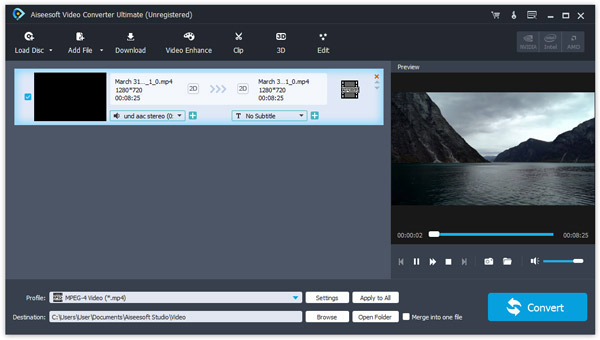
Vaihe 2 Asetettu videomuunnos
Etsi alaosa ja napsauta "Asetukset" -painiketta avataksesi asetusikkunan. Avaa "Profiili" -pudotusvalikko ja valitse MP4 tulostusmuodoksi. Jos haluat nähdä lähdöt älypuhelimellasi, valitse laite. Pudota kansio "Kohde"-kenttään tulosteiden tallentamiseksi. Voit myös täyttää muita mukautettuja asetuksia, kuten videon laatua.
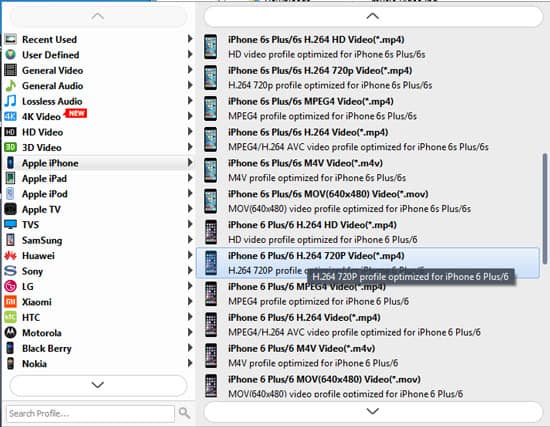
Vaihe 3 Muokkaa ja paranna tulosvideoita
Jos haluat optimoida videon resoluution, napsauta "Muokkaa"-valikkoa ylänauhan päästäksesi videonmuokkausohjelmaan. Täällä on useita videoeditointityökaluja, "Kierrä", "Rajaa", "Paranna" ja paljon muuta. Voit parantaa lähtöjä napsauttamalla Paranna-valikkoa ja skaalaamalla tarkkuutta tai muita parametreja. Lähtöjen resoluutio optimoidaan heti, kun painat "Käytä"-painiketta.
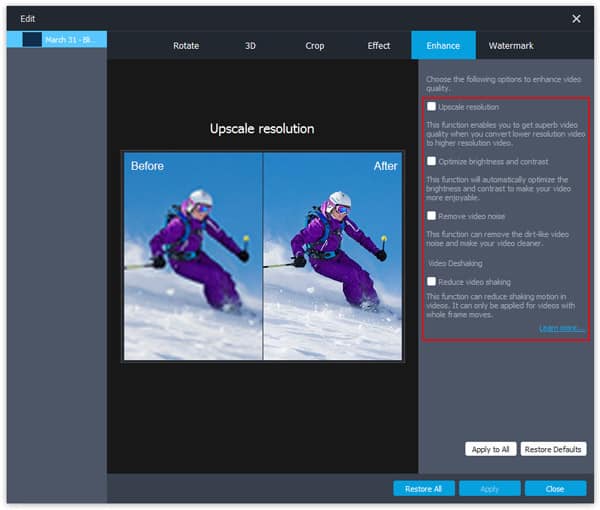
Vaihe 4 Erä muuntaa SWF-tiedostot yhdellä napsautuksella
Asetuksen jälkeen palaa kotikäyttöliittymään ja napsauta "Muunna" -painiketta oikeassa alakulmassa. SWF-muunnin alkaa transkoodata tiedostoja asetustesi perusteella. Kun se on valmis, napsauta "Valmis"-painiketta ja voit katsella videoitasi sisäänrakennetulla videosoittimella.
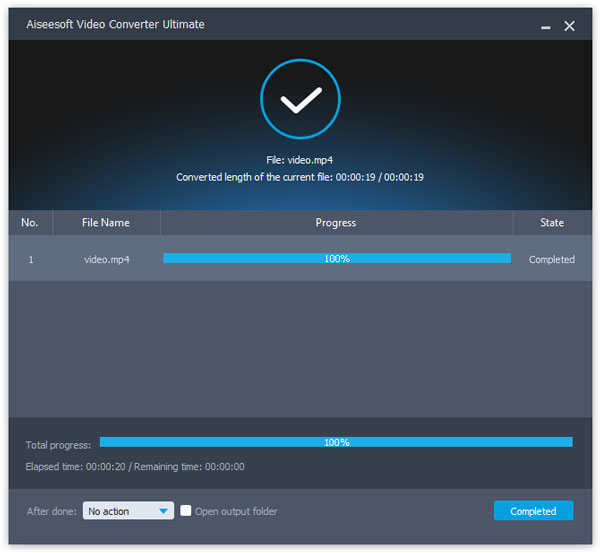
Nyt onnittelut! Voit nauttia videoistasi milloin tahansa ja missä tahansa.
Sanotaan, että kuva on tuhannen sanan arvoinen. Videon pitäisi olla miljoonien sanojen arvoinen. Edellytyksenä on, että videosi on luettavissa ja katseltavissa. Joten, se on toinen juttu SWF: lle, koska sitä ei voida avata useimmissa videotoistimissa. Tämä johtuu siitä, että SWF ei ole videomuoto ja sisältää joskus interaktiivista sisältöä. Mutta jos olet lukenut yllä olevan artikkelin, saatat ymmärtää mitä se on ja kuinka avata SWF Windows 10/8 / 8.1 / 7 ja Mac OS. Suosittelemme kokeilemaan Aiseesoft SWF Converter Ultimate -versiota, koska sen käyttö ei ole vain helppoa, vaan se pystyy myös optimoimaan videosi muuntamisen jälkeen.